Я только что установил Samsung 840 Pro SSD в свою коробку, НЕ как системный диск, а как обычный HD. У меня есть плата Gigabyte [*] с 6 портами SATA в контроллере Intel и 2 дополнительными в контроллере Gygabyte; Я подключил его к контроллеру Gigabyte, который был установлен в BIOS для работы в режиме IDE, и все работало довольно хорошо. Однако Samsung Magician 4.1 предупредил меня, что накопитель не находится в режиме AHCI, поэтому я вошел в BIOS и изменил контроллер SATA Gygabyte для работы в качестве AHCI. и теперь все по-прежнему работает, но Samsung Magician не может обнаружить SSD.
Программное обеспечение сообщает, что «в системе не было найдено дисков Samsung»; забавно то, что вы можете выбрать SSD в выпадающем списке дисков программного обеспечения, но он будет работать с ним как с обычным диском, не предоставляя никакой дополнительной информации и никаких опций. Это означает, что я не могу ни проверить состояние диска, ни обновить его прошивку.
Кто-нибудь знает, что происходит? (Это все на Windows 7, кстати).
Как проверить здоровье и срок службы SSD HDD
[*] Gygabte GA-P55-USB3, если быть точным.
PaulJ 17 июл ’13 в 12:25 2013-07-17 12:25
2013-07-17 12:25
3 ответа
Отвечая на мой собственный вопрос: в конце концов, я отключил SSD от контроллера Gigabyte и подключил его к Intel, который также настроен на AHCI, и программное обеспечение Samsung волшебным образом нашло его.
PaulJ 18 июл ’13 в 11:26 2013-07-18 11:26
2013-07-18 11:26
У меня такая же проблема на Windows 10 Pro x64 — Samsung Magician 4.9.7 предупредил меня, что диск не находится в режиме AHCI. В журналах событий я обнаружил, что «Не удалось запустить службу MagicianSataModeReader из-за следующей ошибки: Windows не может проверить цифровую подпись для этого файла».
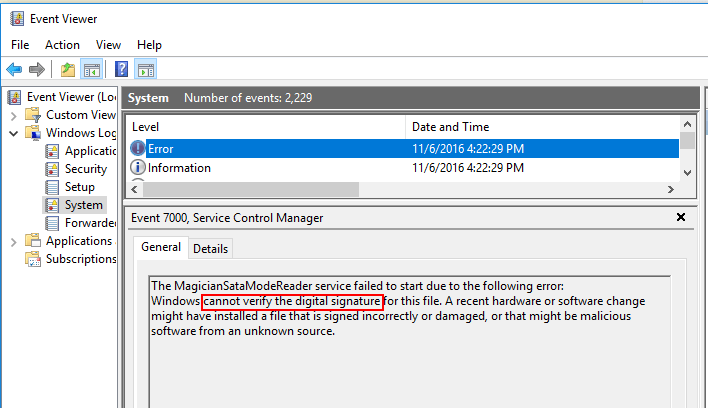
Таким образом, после отключения проверки подписи драйверов (согласно данному руководству) служба MagicianSataModeReader смогла запуститься, и Samsung Magician показывает, что включен режим AHCI.
Но, к сожалению, после очередной перезагрузки Windows — проблема вернулась. Таким образом, Samsung должен подписать свое программное обеспечение, чтобы решить эту проблему.
KorVet 06 ноя ’16 в 14:54 2016-11-06 14:54
2016-11-06 14:54
Я много раз обходит эти проблемы, пробуя различные конфигурации кабелей, коробок и BIOS.
В конце концов, я обнаружил, что http://www.easeus.com/backup-software/tb-free.html решил проблему — просто игнорируйте программное обеспечение Samsung, пока оно не заработает снова.
Я сделал копию за сектором (возможно, в этом не было необходимости, но я хотел убедиться, что это работает).
Для Windows 10 я обнаружил, что в дополнение к этому я должен был убедиться, что мой BIOS был настроен на принудительный режим AHCI — просто сделать его необязательным не работало.
До сих пор это работало на ноутбуках Samsung Chronus и Sony Vaio (у меня и у моей жены).
Samsung Magician 7.0 — лучшая программа для продления жизни вашего SSD, так ли это?
ps — я не имею абсолютно никакого отношения к этой компании, мне просто надоело ждать версию Magician или Data Migration, которая работала все время, даже с более интеллектуальными блоками от usb к SATA (и вышеуказанное программное обеспечение работает бесплатно, хотя я подозреваю, что платная версия может быть быстрее)
Источник: usersuper.ru
Samsung Magician Download 7.2.1.980 для Windows и MAC PC 2022
Samsung Magician Download — это программное обеспечение для оптимизации твердотельных накопителей Samsung. (SSD). Используя это программное обеспечение, пользователи могут отслеживать состояние накопителя, управлять защитой данных, настраивать твердотельный накопитель и максимально повышать производительность, как профессионалы. Раскройте весь потенциал твердотельного накопителя Samsung.
Этот инструмент с удобным интерфейсом очень прост в использовании Samsung Magician, и все, что вам нужно сделать, это начать процедуру и продолжать свою работу, пока фоновый процесс не будет завершен, и мы находятся вверху и содержат подробные инструкции.
Что такое Samsung Magician?
Samsung Magician – это инструмент, который отображает всевозможную информацию о состоянии вашего SSD. Вы можете диагностировать состояние вашего SSD-накопителя, время использования Chace, информацию о TBW (всего записанных байтов). Это в основном специализируется на Samsung SSD. Но вы можете использовать некоторые функции с другими типами жестких дисков, которые у вас есть.
Что делает Samsung Magician?
Samsung Magician Download с дополнительной информацией о вашем продукте и системе SSD. Вы можете обновить новую прошивку и выполнить тест для достижения оптимальной производительности. Чтобы использовать Samsung Magician, вам не нужно обладать какими-либо техническими знаниями или какими-либо особыми требованиями.
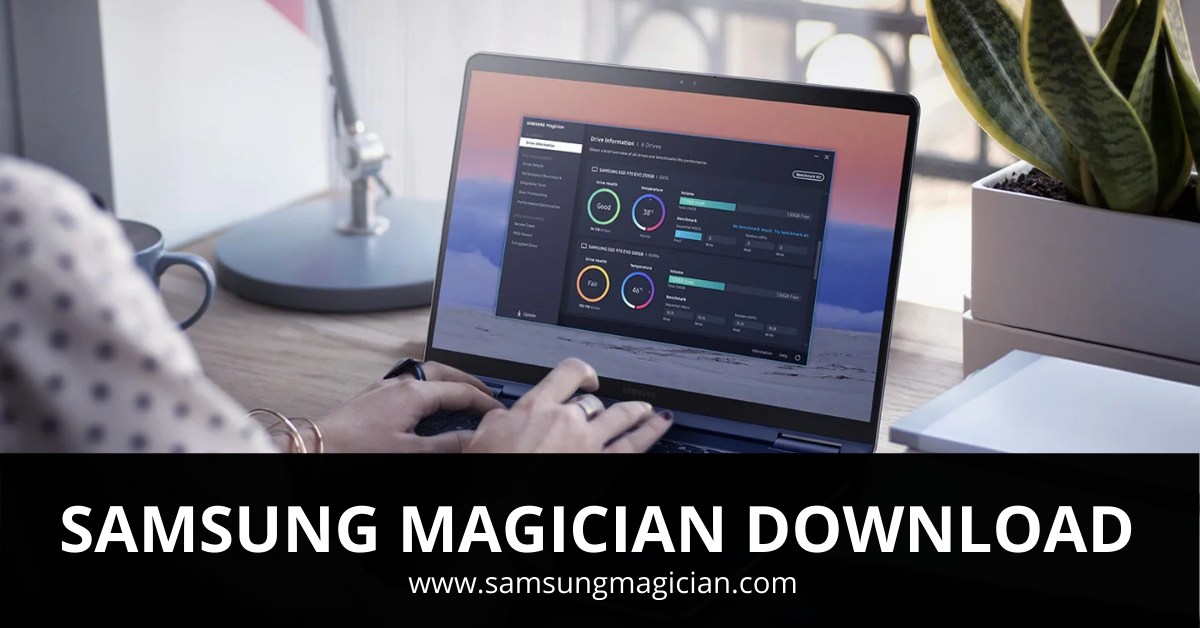
Основные возможности Samsung Magician Download
- Доступна функция SecureErase, которая может полностью стереть ваши данные на диске менее чем за одну минуту.
- Автоматически обновлять последнюю версию прошивки.
- Автоматическая оптимизация операционной системы для настроек DIPM, Superfetch, ReadyBoost.
- Поддержка приложений для сравнительного анализа проверяет производительность SSD и подключенных устройств.
- Совместимость со всеми ранее выпущенными драйверами твердотельных накопителей Samang.
- Поддержка расширенной оптимизации производительности.
- Функция будильника для обновления прошивки или Magician.
- Диагностическое сканирование, которое может определить состояние информации о диске.
Техническая информация Samsung Magician Download
| Последняя версия | V 7.2.1.980 |
| Последнее обновление | 22марта 2021г. |
| Лицензия | Бесплатно |
| Операционная система | Windows и Mac OS |
| Автор | Корпорация Samsung |
Скачать старую версию Samsung Magician
- Samsung Magician 7.2.1.980 — 16 декабря 2021 г.
- Samsung Magician v7.0.0 — 30 сентября 2021 г.
- Samsung Magician v6.3.0 — 22 марта 2021 г.
- Samsung Magician v6.2.1 — 22 октября 2020 г.
- Samsung Magician v6.1.0.170 — 23 апреля 2020 г.
Как скачать Samsung Magician
- Перейдите на страницу загрузки Samsung Magician.
- Вы можете увидеть кнопку «Загрузить» вверху страницы.
- Нажмите кнопку «Загрузить».
- Выберите местоположение, чтобы сохранить файл.
- Теперь автоматически загружаются файлы на ваш компьютер.
- После завершения загрузки вы можете начать установку.
Как установить Samsung Magician
- Извлеките файл .Zip.
- Откройте приложение установщика.
- Выберите язык и нажмите «ОК».
- Теперь вы можете увидеть страницу приветствия установки. Нажмите кнопку «Далее», чтобы продолжить.
- Примите соглашение о программном обеспечении Samsung Magician. Затем нажмите кнопку «Далее».
- Примите уведомление о конфиденциальности Samsung Magician для ЕС. Затем нажмите кнопку «Далее».
- Выберите значки «Добавить», затем нажмите кнопку «Далее».
- Теперь все готово к установке. Нажмите кнопку «Установить», чтобы начать установку.
- Через несколько секунд установка будет завершена. Нажмите кнопку «Готово», чтобы запустить программное обеспечение Samsung Magician.
Samsung Magician поддерживает ОС Windows:
Windows 10 32-разрядная, Windows 10 64-разрядная, Windows 8.1 32-разрядная, Windows 8.1 64-разрядная, Windows 8 32-разрядная, Windows 8 64-разрядная, Windows 7 32-разрядная разрядная, Windows 7 64-разрядная, Windows XP 32-разрядная, Windows XP 64-разрядная, Windows Vista 32-разрядная, Windows Vista 64-разрядная
Samsung Magician поддерживает MAC OS:
macOS 10.14.x, macOS 10.13.x, macOS 10.12.x, Mac OS X 10.11.x, Mac OS X 10.10.x, Mac OS X 10.9.x, Mac OS X 10.8 .x, Mac OS X 10.7.x, Mac OS X 10.6.x, Mac OS X 10.5.x
Как использовать Samsung Magician
- При первом запуске программного обеспечения Samsung Magician вы увидите, что первая страница — это информация о диске.
- Показывает краткий обзор всех драйверов и тестов производительности.
- Вы можете протестировать все диски.
- Вы можете видеть состояние и температуру диска.
- Показывает объем диска.
- Сведения о диске. Вы можете выбрать диск один за другим и просмотреть все сведения о диске. Нравится, состояние диска, температура, серийный номер, интерфейс, прошивка, режим AHCI, общий объем, сведения о томе
- Эталон производительности — вы можете начать, чтобы получить эталон производительности.
- Диагностическое сканирование: поиск и исправление любых ошибок или отклонений в работе накопителя.
- Избыточное выделение ресурсов — выделение определенной емкости SSD доступному пространству для повышения производительности и срока службы SSD.
- Оптимизация производительности — оптимизация и повышение производительности хранилища.
- Безопасное стирание: безвозвратно удаляет данные, хранящиеся на SSD.
- Восстановление PSID — позволяет зашифровать хранилище. Все данные на диске будут удалены.
- Зашифрованный диск — шифрует устройство хранения с помощью Bitlocker.
Часто задаваемые вопросы (FAQ)
Нужен ли Samsung Magician?
Поддержка Samsung Magician для более эффективной оптимизации накопителя. Это не обязательно, но этот инструмент очень полезен и прост в управлении вашим диском, просто нажмите.
Какие данные собирает Samsung Magician?
Samsung magic собирает серийный номер вашего диска, интерфейс, прошивку, режим AHCI, состояние драйвера, температуру, громкость.
Поддерживаемые модели Samsung Magician
| 980 PRO | MZ-V8P250BW (250GB)MZ-V8P500BW (500GB)MZ-V8P1T0BW (1TB | M.2 | PCIe® Gen 4.0 x4, NVMe 1.3c |
| 980 | MZ-V8V250BW (250GB)MZ-V8V500BW (500GB)MZ-V8V1T0BW (1TB) | M.2 (2280) | PCIe® Gen 3.0 x4, NVMe 1.4 |
| 970 PRO | MZ-V7P512BW (512 GB)MZ-V7P1T0BW (1,024 GB) | M.2 | PCIe® Gen 3.0 x4, NVMe 1.3 |
| 970 EVO | MZ-V7E250BW (250 GB)MZ-V7E500BW (500 GB)MZ-V7E1T0BW (1,000 GB)MZ-V7E2T0BW (2,000 GB) | M.2 | PCIe® Gen 3.0 x4, NVMe 1.3 |
| 970 EVO Plus | MZ-V7S250BW (250 GB)MZ-V7S500BW (500 GB)MZ-V7S1T0BW (1,000 GB) | M.2 | PCIe® Gen 3.0 x4, NVMe 1.3 |
| 960 PRO | MZ-V6P512BW (512 GB)MZ-V6P1T0BW (1 TB)MZ-V6P2T0BW (2 TB) | M.2 | PCIe® Gen 3.0 x4, NVMe 1.2 |
| 960 EVO | MZ-V6E250BW (250 GB)MZ-V6E500BW (500 GB)MZ-V6E1T0BW (1 TB) | M.2 | PCIe® Gen 3.0 x4, NVMe 1.2 |
| 950 PRO | MZ-VKV256 (256 GB)MZ-VKV512 (512 GB) | M.2 (2280) | PCIe® 3.0 x4 (up to 32Gb/s) NVMe 1.1 |
| 870 EVO | MZ-77E250 (250GB)MZ-77E500 (500GB)MZ-77E1T0 (1,000GB)MZ-77E2T0 (2,000GB)MZ-77E4T0 (4,000GB) | 2.5 inch | SATA 6 Gb/s Interface,compatible with SATA 3 Gb/s https://www.samsungmagician.com/ru/» target=»_blank»]www.samsungmagician.com[/mask_link]
Что это за программа Samsung Magician и как ею пользоватьсяТвердотельные накопители уже достаточно давно оккупировали нишу носителей информации относительно небольшой ёмкости, хотя флешку на 64/128 ГБ к таковым уже и не отнесёшь. Но наступила очередь и полноценных дисков, постепенно вытесняющих традиционные винчестеры. Обладая достаточным числом несомненных достоинств, такие SSD диски не лишены и недостатков, при этом некоторые из них частично устранимы при условии использования специализированного ПО. Утилита Magician от известного южнокорейского бренда Samsung как раз и относится к числу таких программ. Распространяемая бесплатно, она совместима с большинством SSD дисков собственного изготовления начиная с серии 470. С твердотельными накопителями других производителей она, к сожалению, не работает. Зато с её помощью можно отличить оригинальный диск от неоригинального накопителя.
Samsung Magician – что это за программаМассовый переход на SSD диски сдерживается единственным серьёзным фактором – ограничением количества циклов перезаписи данных на конкретный участок накопителя. По этой причине такие носители используются преимущественно как системные диски, на которых размещается операционная система, не так часто требующая выполнения операций записи. Чтобы такой диск прослужил долго, необходимо выполнить настройку операционной системы, дабы минимизировать количество обращений к носителю. И, конечно, следить за тем, когда этот показатель достигнет критических значений, чтобы не потерять важные данные. Желательно также изучить производительность железа, чтобы знать, чего можно ожидать от нового накопителя. Наконец, нужно следить за выходом новых версий прошивок и драйверов для SSD дисков, которые также предоставляют возможность улучшить показатели их работы. Так вот, с первой и последней из описанных задач неплохо справляется специализированный софт, в нашем случае – утилита Samsung Magician. Она не требует от пользователя наличия специфических знаний, позволяя несколькими несложными настройками оптимизировать работу дисковой подсистемы с учётом особенности твердотельных носителей информации, а также выполнить тесты производительности таких накопителей. Обзор возможностей утилиты будет рассмотрен более детально ниже, а наличие русскоязычного интерфейса поможет с быстрым освоением возможностей программного продукта. Установка Samsung MagicianКак обычно, мы рекомендуем скачивать установочный файл с официального сайта производителя. Допустимо также использовать проверенные временем файлообменники.
Скачав инсталлятор, запускаем его, выбираем язык интерфейса (русский имеется), после чего стартует работа мастера установки утилиты. Вам нужно лишь следовать его подсказкам. Для начала – принять условия лицензионного соглашения, а затем определиться с каталогом, в который будет устанавливаться программа.
Когда процесс завершится, жмём кнопку «Завершить». Перезагрузка компьютера не требуется, утилитой можно начинать пользоваться сразу после инсталляции.
Настройка программы будет описана ниже, но мы акцентируем внимание на важности обновлений Samsung Magician. После запуска утилиты на главном экране внизу слева вы увидите кнопку Update.
Нажав на неё, вы увидите текущую версию ПО (на момент написания статьи последней версией была 6.3.0). Если возле надписи появилась пиктограмма скачивания, это означает, что доступна более свежая версия программы. Нажмите на эту стрелку, и программа обновится в автоматическом режиме (требуется наличие доступа к сети).
Отметим, что обновления Samsung Magician будут касаться конкретного диска SSD, и только от Samsung. Если дисков несколько, их можно выбирать в главном окне программы. ВНИМАНИЕ. Если для выбранного SSD накопителя активирован режим RAPID Mode, установить обновление ПО для него не получится, даже если оно имеется. Во время процедуры апдейта желательно, чтобы все другие приложения были закрыты, и в это время не рекомендуется выполнять любые действия, способные привести к зависанию компьютера.
Как пользоваться утилитой Samsung MagicianИнтерфейс утилиты довольно прост и понятен: слева – окно меню, справа – рабочее окно. Всего имеется три основных раздела. Рассмотрим работу каждого из них. Все диски (ALL DRIVES)Здесь имеется один подраздел – Drive Information. При старте программы запускается именно он. Утилита сканирует дисковую подсистему и выводит на экран информацию, касающуюся параметров каждого из обнаруженных SSD дисков. Здесь же можно запустить и тест производительности ваших твердотельных накопителей, оценить его состояние (температуру, объём записанных данных и прочие сведения).
Управление диском (DRIVE MANAGEMENT)Включает пять подразделов:
Управление данными (DATA MANAGEMENT)Подраздел Secure Erase – это средство безопасного удаления данных с накопителя. Обычно, когда диск нужно продать/обменять, его нужно очистить от любых следов вашей деятельности. Обычное форматирование удаляет данные, но не полностью, частично их можно будет восстановить. Функция Secure Erase, присутствующая в Samsung Magician, позволяет удалять данные безвозвратно. Но для запуска процедуры необходимо предварительно создать загрузочный диск на флешке. Для этого вставляем носитель в разъём, ждём, когда система распознает накопитель, выбираем его и жмём кнопку «Начать». Чтобы функция Secure Erase сработала, необходимо загрузиться с флешки, для чего придётся выставить соответствующий способ загрузки ОС в UEFI/BIOS. PSID Revert – подраздел, основной функцией которого является обработка ошибок, возникающих на этапе шифрования данных на диске. Использовать функцию нужно с большой осторожностью, поскольку имеется вероятность удаления важных данных, хранящихся на накопителе.
Подраздел Encrypted Drive как раз и обеспечивает шифрование данных с использованием функции BitLocker. Если на твердотельный диск устанавливается операционная система, Samsung Magician обеспечит её чистую инсталляцию с поддержкой шифрования данных. Отметим, что перенос системы (клонирование диска HDD) с помощью Samsung Magician выполнить нельзя. Для этого существуют другие утилиты (например, Samsung Data Migration). Но справедливости ради отметим, что перенос Windows 10 с HDD на SSD не всегда выполняется корректно, поскольку здесь имеется масса нюансов, из-за которых некоторые функции, процедуры или программы на твердотельном накопителе будут работать неправильно. ЗаключенияКак видим, интерфейс Samsung Magician прост и понятен, а последняя версия программы имеет новые разделы, расширяющие её функционал. Так что если хотите повысить производительность и ресурс вашего SSD диска или просто разобраться с его возможностями, то утилита от Samsung вам очень даже пригодится. Учитывая высокую стоимость твердотельных накопителей, стоит использовать любые возможности, продлевающие их срок эксплуатации. По сравнению с другими популярными утилитами, имеющими примерно такие же возможности, Samsung Magician работает более корректно, если речь идёт о дисках от этого же производителя. Дорогие читатели, если вы увидели ошибку или опечатку в статье «Что это за программа Samsung Magician и как ею пользоваться», помогите нам ее исправить! Выделите ошибку и нажмите одновременно клавиши «Ctrl» и «Enter». Мы получим ваше сообщение и внесём исправления в ближайшее время. Источник: winzen.ru Источник: wikikomp.ru |




















